Salut a tous , voici un des unique tuto sur les texture animées !
BLOCKS & ITEMS - Methode la plus simple
Tout d'abord , nous aurons besoin de cette image :
http://s4.noelshack.com/uploads/images/10356497146710_tutoimage.png

Donc , chaque couleur représente l'état du block.
Par exemple , si je veut faire des diamants qui brillent , je doit mettre dans la case du haut : Mon diamond Ore
Juste en dessous : Mon diamond ore avec un petit truc qui brille
Ensuite , encore pareil mais qui brille plus
Ect ...
Et en bas , je commence a faire l'inverse pour que la derniere case soit la meme que la premiere.
Une fois ceci fait , vous aurez quelque chose a faire :
Nommer votre fichier custom_terrain_CASE_CORRESPONDANTE_DANS_LE_TERRAIN.PNG.png
Créez un dossier anim a la racine du texturepack.
Le pack que vous ferez avec un block animé , vous devrez utiliser MCPatcher
Placer le fichier custom_terrain_***.png dans le dossier anim du .zip de votre pack.
Voila , je pense que c'est tout
Astuces :
- Savoir la case correpondante du Terrain.png :
COmpter de gauche a droite le nombre de face de block , une fois au bout de la ligne 1 ( Qui comporte 16 faces ) , passez a la ligne deux !
Fichier Aide : Les face des blocks numérotée
Ah oui , et pour le block de diamant animé , voici le fichier : http://s4.noelshack.com/uploads/images/14378718644334_custom_terrain_50.png
N'hésiter pas a me mettre un "J'aime" si ce tuto vous a plus , ça me ferat très plaisir
INFO :
Sa marche aussi avec les objets , mais le numérotage est différent ! ( J'ai fait un casque animé , c'est sympa )
)
Pour les objets :
Le numérotage , j'arrive pas a le comprendre vraiment ( >.< )
Le nom est :
custom_item_NUMERO.png
Pour la liste des numéros :
http://puu.sh/dweP
METHODE UNIVERSELLE ( QUI FONCTIONNE AVEC TOUT ) - EXEMPLE DES TABLEAUX ( PEINTURES )
Alors , ici ça se complique pas mal ! ( Et oui , faut bien )
Pour les tableau, on va prendre pour exemple une télévision ( Original )
Alors , vous créez votre télévision , puis son animation ( Je vais prendre celle de VonDoom )
A quoi la télévision animée ressemble :

Ensuite , je vais localiser ma première frame non animée dans les tableau ( Celle qui représente la télé si elle était un tableau normal , non animé ) et je note :
La position x , y du point le plus en haut a gauche de ma frame
La taille de ma frame ( Enfait , c'est surtout celle de votre pack pour un block 1x1 )
Si mon pack est en 128 , la taille sera de 128 pour un tableau 1x1
Voici les tailles pour du 16x16 :
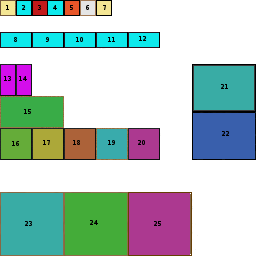
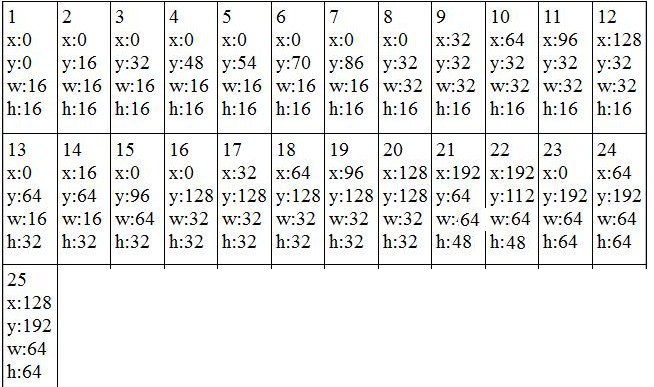
(Fichiers faits par Akktae , merci a elle )
Voila qui est fait !
Alors , maintenant l'étape la ... plus ou moins facile !
Ici , je dois avoir un fichier :
NOM_ANIM.png
Par exemple , on peut mettre television.png
Je dois placer ce fichier dans le dossier anim ( Dossier présent a la racine du pack )
Ensuite , je créer un fichier MON_ANIM.properties ( Dans le cas de la télé , television.properties )
Ce fichier ne va pas rester vide , bien entendu !
Dedans , je dois placer ces quelques lignes :
Exemple :
Ma frame de base est située en première dans le kz.png
Position :
x , y == 0 , 0
Mon pack est en 16x et ma frame et une 1x1 block
w , h = 16
Mon animation se nomme illusion.png ( Imaginez vous une spirale noire et blanche comme dans les film de magicien )
Voila le résultat :
C'est tout pour les tableau !
Note : Méthode universelle ! Marche avec tout ! Même les blocks , les items, les mobs, les barres de stats, ect..
Textures packs fait avec l'aide de mon tuto
Eluna'song
BLOCKS & ITEMS - Methode la plus simple
Tout d'abord , nous aurons besoin de cette image :
http://s4.noelshack.com/uploads/images/10356497146710_tutoimage.png

Donc , chaque couleur représente l'état du block.
Par exemple , si je veut faire des diamants qui brillent , je doit mettre dans la case du haut : Mon diamond Ore
Juste en dessous : Mon diamond ore avec un petit truc qui brille
Ensuite , encore pareil mais qui brille plus
Ect ...
Et en bas , je commence a faire l'inverse pour que la derniere case soit la meme que la premiere.
Une fois ceci fait , vous aurez quelque chose a faire :
Nommer votre fichier custom_terrain_CASE_CORRESPONDANTE_DANS_LE_TERRAIN.PNG.png
Créez un dossier anim a la racine du texturepack.
Le pack que vous ferez avec un block animé , vous devrez utiliser MCPatcher
Placer le fichier custom_terrain_***.png dans le dossier anim du .zip de votre pack.
Voila , je pense que c'est tout

Astuces :
- Savoir la case correpondante du Terrain.png :
COmpter de gauche a droite le nombre de face de block , une fois au bout de la ligne 1 ( Qui comporte 16 faces ) , passez a la ligne deux !
Fichier Aide : Les face des blocks numérotée
Ah oui , et pour le block de diamant animé , voici le fichier : http://s4.noelshack.com/uploads/images/14378718644334_custom_terrain_50.png
N'hésiter pas a me mettre un "J'aime" si ce tuto vous a plus , ça me ferat très plaisir

INFO :
Sa marche aussi avec les objets , mais le numérotage est différent ! ( J'ai fait un casque animé , c'est sympa
 )
)Pour les objets :
Le numérotage , j'arrive pas a le comprendre vraiment ( >.< )
Le nom est :
custom_item_NUMERO.png
Pour la liste des numéros :
http://puu.sh/dweP
METHODE UNIVERSELLE ( QUI FONCTIONNE AVEC TOUT ) - EXEMPLE DES TABLEAUX ( PEINTURES )
Alors , ici ça se complique pas mal ! ( Et oui , faut bien )
Pour les tableau, on va prendre pour exemple une télévision ( Original )
Alors , vous créez votre télévision , puis son animation ( Je vais prendre celle de VonDoom )
A quoi la télévision animée ressemble :

Ensuite , je vais localiser ma première frame non animée dans les tableau ( Celle qui représente la télé si elle était un tableau normal , non animé ) et je note :
La position x , y du point le plus en haut a gauche de ma frame
La taille de ma frame ( Enfait , c'est surtout celle de votre pack pour un block 1x1 )
Si mon pack est en 128 , la taille sera de 128 pour un tableau 1x1
Voici les tailles pour du 16x16 :
(Fichiers faits par Akktae , merci a elle )
Voila qui est fait !
Alors , maintenant l'étape la ... plus ou moins facile !
Ici , je dois avoir un fichier :
NOM_ANIM.png
Par exemple , on peut mettre television.png
Je dois placer ce fichier dans le dossier anim ( Dossier présent a la racine du pack )
Ensuite , je créer un fichier MON_ANIM.properties ( Dans le cas de la télé , television.properties )
Ce fichier ne va pas rester vide , bien entendu !
Dedans , je dois placer ces quelques lignes :
from=/anim/MON_ANIM.png
to=/art/kz.png
x=Point le plus a gauche de votre frame de base ( Celle dans le kz.png )
y=Point le plus haut de votre frame de base ( Celle dans le kz.png )
w=La largeur de vos frames
h=La hauteur de vos frames
to=/art/kz.png
x=Point le plus a gauche de votre frame de base ( Celle dans le kz.png )
y=Point le plus haut de votre frame de base ( Celle dans le kz.png )
w=La largeur de vos frames
h=La hauteur de vos frames
Exemple :
Ma frame de base est située en première dans le kz.png
Position :
x , y == 0 , 0
Mon pack est en 16x et ma frame et une 1x1 block
w , h = 16
Mon animation se nomme illusion.png ( Imaginez vous une spirale noire et blanche comme dans les film de magicien )
Voila le résultat :
illusion.png dans le dossier anim
illusion.properties dans le dossier anim
Contenu de illusion.properties :
from=/anim/illusion.png
to=/art/kz.png
x=0
y=0
w=16
h=16
illusion.properties dans le dossier anim
Contenu de illusion.properties :
from=/anim/illusion.png
to=/art/kz.png
x=0
y=0
w=16
h=16
Note : Méthode universelle ! Marche avec tout ! Même les blocks , les items, les mobs, les barres de stats, ect..
Textures packs fait avec l'aide de mon tuto
Eluna'song
